PAC Manager uma ferramenta remota de gerenciamento de sessão SSH/FTP/Telnet
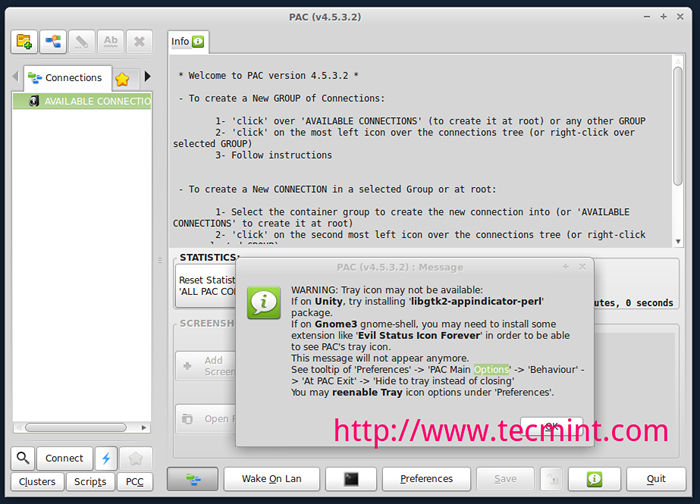
- 880
- 217
- Enrique Crist
Administrador Linux deve estar familiarizado com Telnet e Ssh. Essas ferramentas os ajudarão a se conectar ao servidor remotamente. Mas no seu computador portátil / computador, Eles podem não usar um sistema operacional baseado em console. Para quem usa Linux Em seu laptop, há outra ferramenta chamada Gerente do PAC.
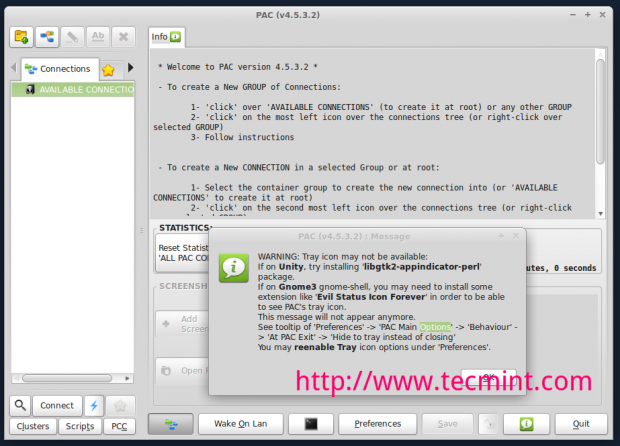 Gerente de PAC para Linux
Gerente de PAC para Linux O que é gerente de PAC?
Gerente do PAC é um código aberto GUI ferramenta baseada para configurar e gerenciar remota Ssh/Telnet conexões. Ele suporta Rdp, Vnc, Macros, Conexões de cluster, pré/pós -conexões, execuções locais, Espere expressões regulares e muito mais. Ele pode exibir as conexões em guias ou janelas separadas e fornece um ícone de notificação para facilitar o acesso às suas conexões configuradas.
Instalação do PAC Manager no Linux
Já que é basicamente um GUI Interface, você pode precisar instalar Ssh cliente e Telnet cliente em seu computador. Você pode baixar o último Gerente do PAC Software neste URL:
- http: // sourceforge.net/Projects/PacManager/Files/Pac-4.0/
Gerente do PAC está disponível em RPM, Deb e ALCATRÃO.Gz pacotes. Ambos em 32 bit e 64 versão de bit. Sobre Debian, Ubuntu e Linux Mint você pode instalá -lo usando o comando dpkg.
$ sudo wget -c http: // downloads.sourceforge.net/projeto/pacmanager/Pac-4.0/PAC-4.5.3.2-All.Deb $ sudo dpkg -i Pac -4.5.3.2-All.Deb
Sobre RHEL, Fedora e CENTOS você pode instalá -lo usando o comando rpm.
Em sistemas de 32 bits
$ sudo wget -c http: // downloads.sourceforge.net/projeto/pacmanager/Pac-4.0/PAC-4.5.3.2-2.I386.RPM $ SUDO RPM -IVH PAC -4.5.3.2-2.I386.RPM
Em sistemas de 64 bits
$ sudo wget -c http: // downloads.sourceforge.net/projeto/pacmanager/Pac-4.0/PAC-4.5.3.2-2.x86_64.RPM $ SUDO RPM -IVH PAC -4.5.3.2-2.x86_64.RPM
No meu Linux Mint, Eu encontrei erro assim. Se você também receber um erro semelhante.
$ sudo dpkg -i Pac -4.5.3.2-All.Deb selecionando pacote anteriormente não selecionado PAC. (LEITURA DABASE.) Descongelando o PAC (do PAC-4.5.3.2-All.Deb)… DPKG: Problemas de dependência impedem a configuração do PAC:..
Para consertar, você deve correr.
$ sudo apt -get -f install
O -f parâmetro Tell apt-get para fixar dependências derrubadas. Então, para garantir que o erro tenha desaparecido, eu executei novamente a instalação usando comando dpkg
Saída de amostra
[Email Protected] ~/Downloads $ sudo dpkg -i Pac -4.5.3.2-All.Deb (Reading Database… 142322 Arquivos e diretórios atualmente instalados.) Preparando -se para substituir o PAC 4.5.3.2 (usando o PAC-4.5.3.2-All.Deb)… Desembala Pac… Configurando PAC (4.5.3.2)… O processamento de gatilhos para Man-DB… Processando gatilhos para o arquivo de trabalho de comprimidos de trabalho… Processando gatilhos para gnome-men… [email protegido] ~/downloads $
Recursos de gerente do PAC
Aqui, discutimos alguns recursos úteis com capturas de tela.
Multi Protocolo
Pac suporta um protocolo multi de Ftp, Ssh, Rdp, Vnc e muitos mais. Verifique se o protocolo de que você precisa já está instalado antes de criar uma conexão com Gerente do PAC. Por exemplo no meu Linux Mint, Eu tenho que instalar rdesktop pacote antes de criar um Área de trabalho remota (Rdp) entrada de conexão.
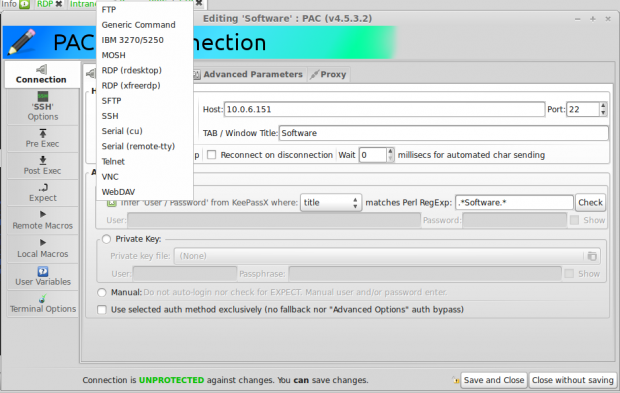 Multi Protocolo
Multi Protocolo Uma vez rdesktop instalado, eu posso usar Rdp para a máquina Windows remota.
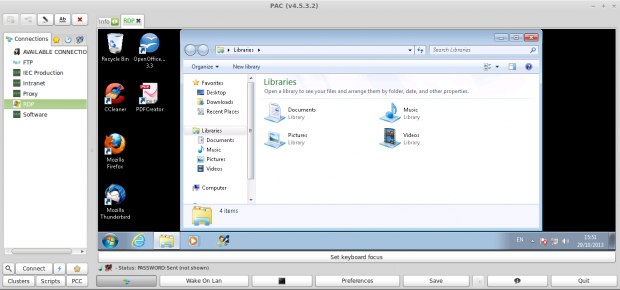 Instale o RDP
Instale o RDP Suporte da guia
Se você executar várias conexões remotas usando Gerente do PAC, Essas conexões serão mostradas em Guias. O gerente do PAC também pode exibir um console local em its Aba. Basta clicar em a Ícone do terminal no fundo. Então você pode gerenciar o controle remoto conexões e console local no mesmo Janela.
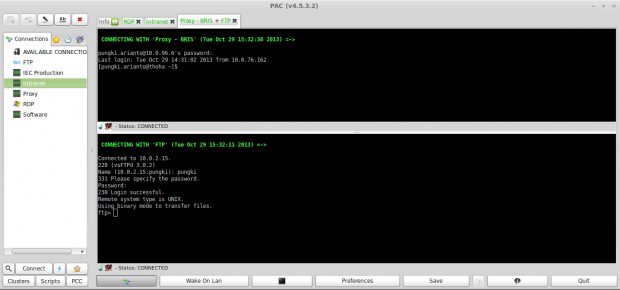 Multi abas
Multi abas Você também pode dividir conexões Exibir apenas clique com o botão direito do mouse no Nome da guia Conexões, e escolha Dividir > Horizontalmente com ABA ou Verticalmente com ABA.
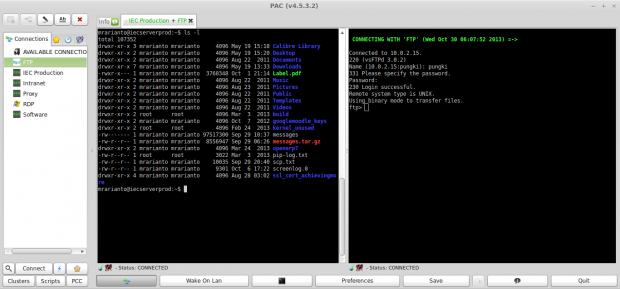 As conexões se dividem verticalmente
As conexões se dividem verticalmente Suporte de proxy
Quando você está atrás Servidor proxy, Pac Forneça parâmetro proxy a ser definido. O parâmetro proxy pode ser definido globalmente ou para cada conexão.
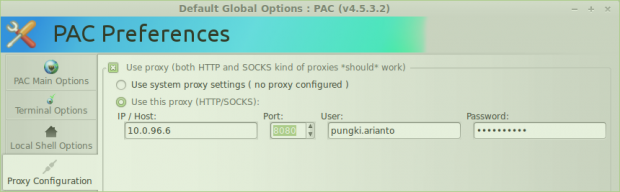 Proxy Global
Proxy Global 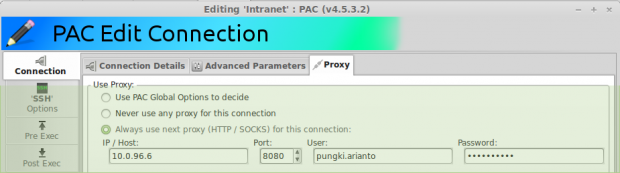 Proxy cada conexões
Proxy cada conexões Conexões de cluster
Se você gerenciar vários servidores e tiver a mesma tarefa a fazer nesses servidores, poderá usar o Conexões de cluster recurso. A conexão de cluster abrirá uma janela com múltiplas conexões para hosts especificados dentro. Qualquer texto digitado em um dos hosts será replicado para todos os outros hosts conectados e ativos.
Esse recurso será útil se você precisar executar os mesmos comandos em cada host. A execução desses comandos garantirá que todos os hosts sejam mantidos sincronizados.
Para adicionar um cluster, você precisa clicar no Guia Cluster que localizado no painel esquerdo. Então clique Gerenciar clusters mostrar Gerenciamento de cluster do PAC.
Primeiro, você tem que criar um Nome do cluster. Clique Adicionar botão e dê um nome. Em seguida, você pode atribuir membros do cluster de Clusters em execução, Clusters salvos ou Clusters de automóveis no painel direito.
Uma lista de conexões disponíveis aparecerá no painel esquerdo. Você pode escolhê -los e clicar Adicione ao cluster botão. Então clique OK para salvá -lo.
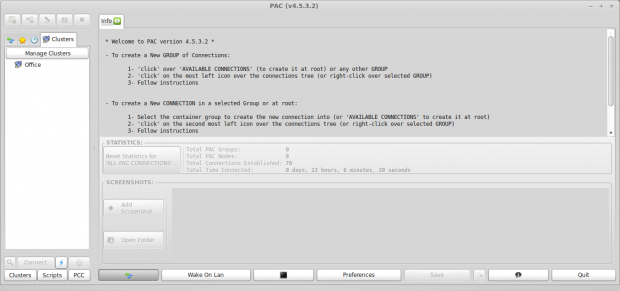 Lista de cluster
Lista de cluster 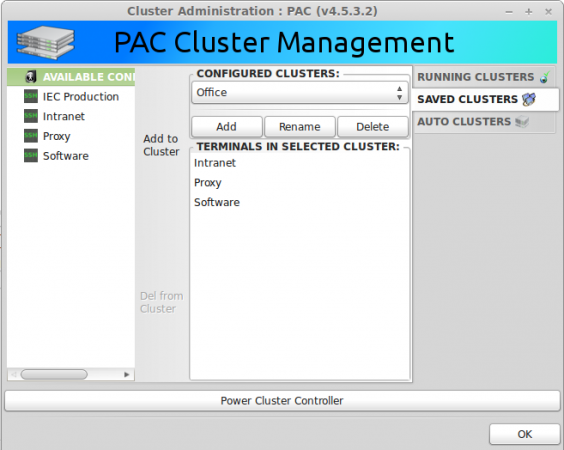 Gerenciamento de cluster
Gerenciamento de cluster Para executar o cluster, você pode voltar para Guia Cluster. Escolha o Nome do cluster e clique Conectar botão que está disponível no fundo.
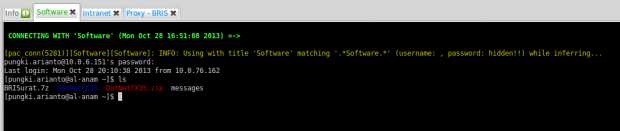 Conexões de cluster
Conexões de cluster Integração Keepass
Gerenciar vários servidores significa gerenciar várias credenciais. Não é fácil lembrar de todas as credenciais. Para quem usa Mantenha a senha segura Ficarei feliz em saber disso. Gerente do PAC pode usar Senha do banco de dados Keepass Para evitar a credencial de entrada do usuário manualmente.
Gerente do PAC pode tomar credenciais de Keepass banco de dados e carregue -o automaticamente para você. Claro que você tem que fornecer Keepass Master senha Para abrir o banco de dados.
Para ativar Integração Keepass você deve ter Keepass Software instalado primeiro. Depois disso, você pode selecionar inferir 'Do utilizador / Senha' de Keepassx onde parâmetro.
Por padrão, o campo de título será uma referência a ser verificada por Gerente do PAC. Os campos disponíveis são Comente, criada, senha, título, url e nome de usuário.
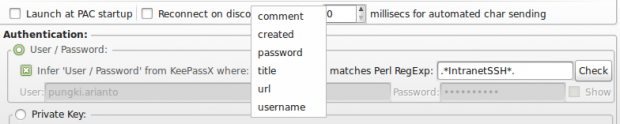 Integração Keepass
Integração Keepass O próximo passo é que você precisa fornecer um Expressão regular do Perl padrão a ser verificado dentro do Keepass Banco de dados. Então aperte Verificar botão para ver o resultado.
 Autenticação Keepass
Autenticação Keepass Claro que existem muitos outros recursos interessantes no Gerente do PAC como Acorde na LAN e suporte de script através da Script Perl. Este artigo simplesmente descasca os recursos que podem ser usados em dia a dia precisa.
Links de referência
Página inicial do gerente do PAC
É isso por enquanto, voltarei a voltar com outro ótimo artigo, até então fique atento a Tecmint.com Para mais tão bom como. Por favor, não se esqueça de compartilhar e dê o seu comentários valiosos.
- « Como instalar e configurar o servidor OpenSsh no Linux
- Como sincronizar dois servidores/sites da Web Apache usando RSYNC »

